欢迎使用Small PDF转换成WORD转换器,这里为您提供SmallPDF转换器最新资讯以及SmallPDF转换器 相关基础教程、使用技巧、软件相关知识、软件激活、升级及常见问题等帮助。
发布时间:2023-03-13 09:15:18
如何从PDF中提取图片?PDF文件大家在学习或者是办公中都会经常使用到,例如:在做一份文件时,往往是需要查找资料来补充内容,这时因为查找出的资料是PDF文件格式,如果发现里面的图片做到很精细,正是我们需要的内容,就需要将其单独保存下来备用。那么,如何从PDF中提取图片呢?请不要担心,下面就来教您三种提取PDF图片的方法,一起来看下吧。

一、便捷操作提取图片
大家平时在编写文档时,经常会将文档保存为PDF格式,因为它的安全性和兼容性都比较高。不过在使用PDF文档的过程中,也会有麻烦的地方,比如需要查看PDF中的图片,因为文档数量过多,不可能一个一个文档打开来查看。所以,这个时候第一种便捷操作可以比较简单的解决问题。例如:在手机端可以直接网盘工具,并找到“PDF图片提取”的功能。然后,根据具体的向导进行操作即可。
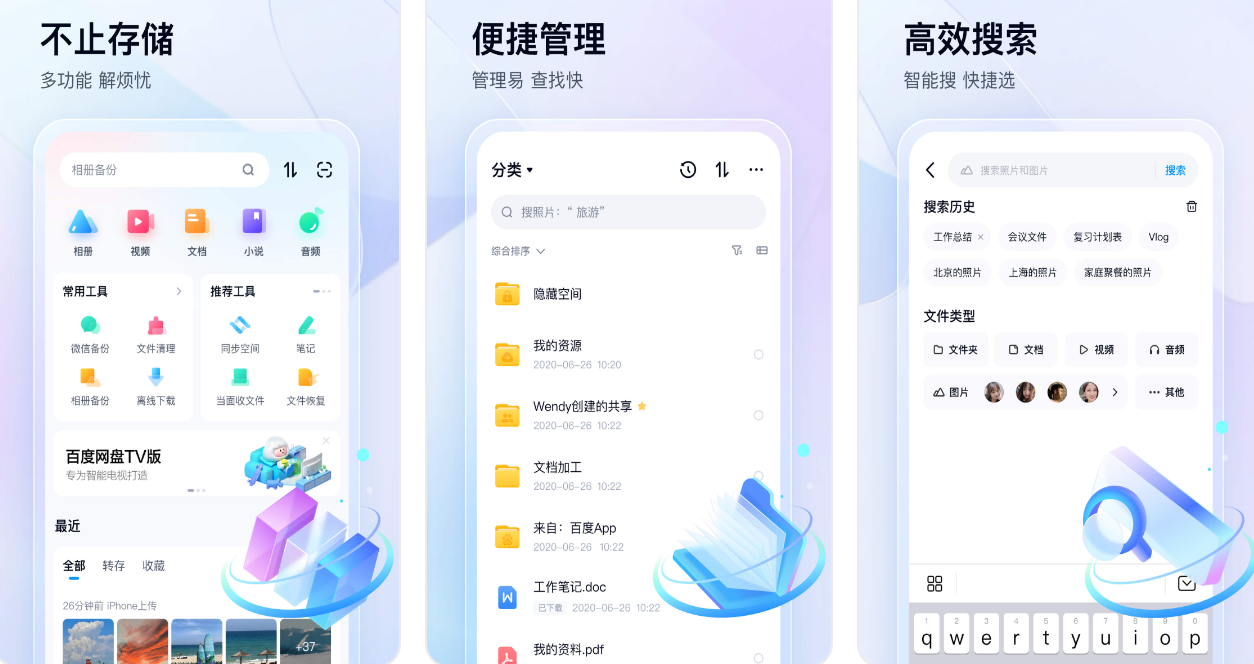
二、专业软件提取图片
如果说您当前想要在电脑端,将PDF中的图片提取出来,那么选择专业的PDF转换器是最好的选择。以“SmallPDFer”软件为例:它不仅可以提取PDF图片,像常见的PDF文件转换、PDF合并、PDF压缩等操作,也同样可以轻松满足。首先,直接打开SmallPDFer软件,并选择“PDF图片提取”的功能。然后,将需要提取的PDF文件添加到软件中,并设置一下文件的保存目录和具体的格式。最后,点击右下角“开始转换”,等待片刻以后,即可查看具体的提取效果了。
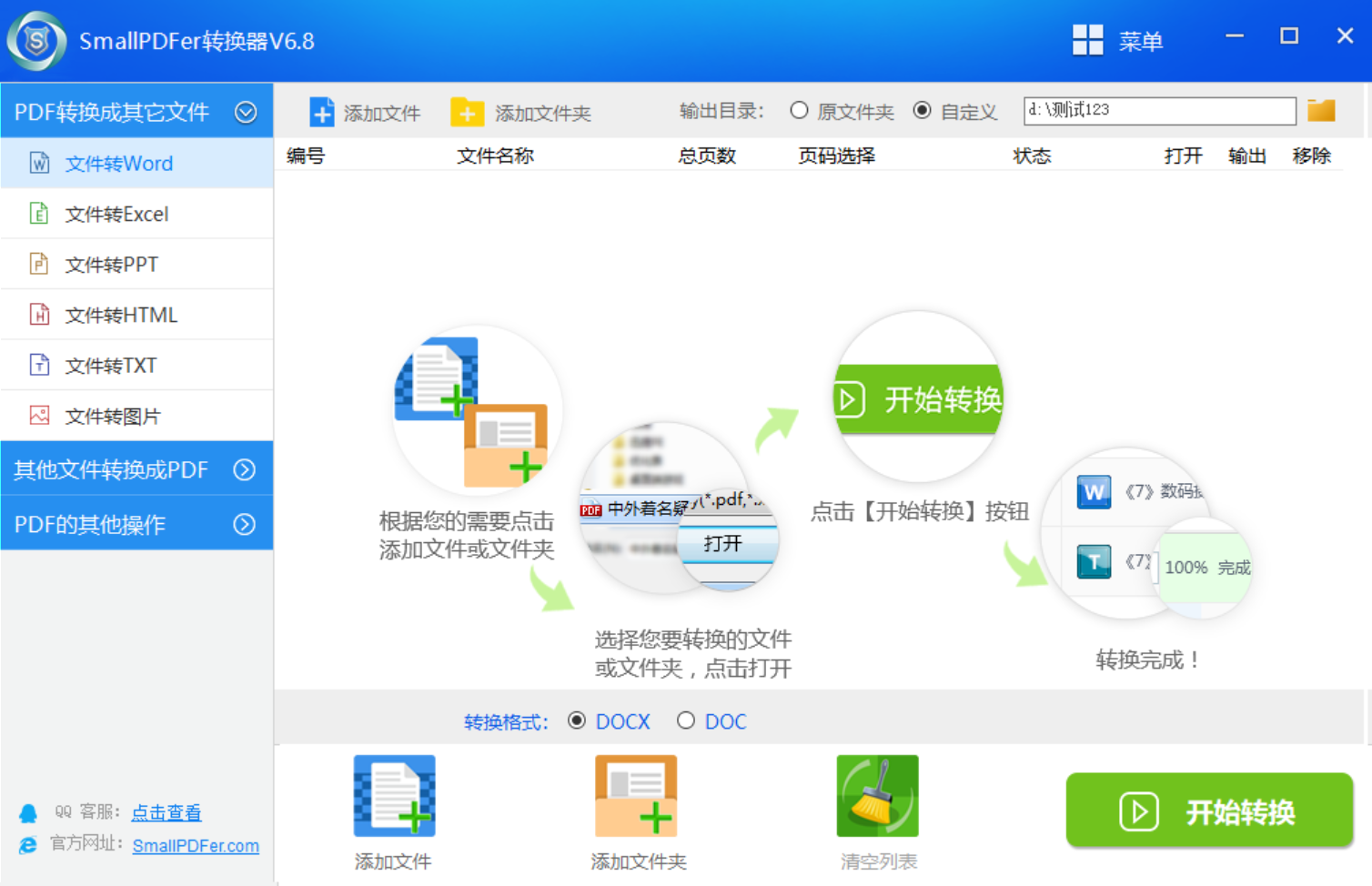
三、免费功能提取图片
除了上面分享的两个方法以外,还可以选择日常免费的功能,来将PDF中图片提取出来。也就是日常办公的时候,截图方式也完全可以帮助我们解决,并且操作方法也是特别简单的。首先,将需要提取的PDF文件打开,并翻越到需要截图的区域。然后,打开操作系统自带的截图功能,并将需要截取的区域截取下来做好保存即可。需要注意的是,如果您当前需要提取图片的文件数量很少,那么这个方法非常好。但是,文件数量较多的时候,这个方法的效率就很低了。

以上就是三种从PDF中提取图片的方法了,相信您在看完之后,具体的问题一定可以得到妥善地解决。如果说您在学习或者办公的时候,还在被类似的问题困扰,不妨把您的问题告诉大家,并在评论区与我们一起分享交流一下。温馨提示:如果您在使用SmallPDFer这款软件的时候遇到问题,请及时与我们联系,祝您提取PDF中的图片操作成功。